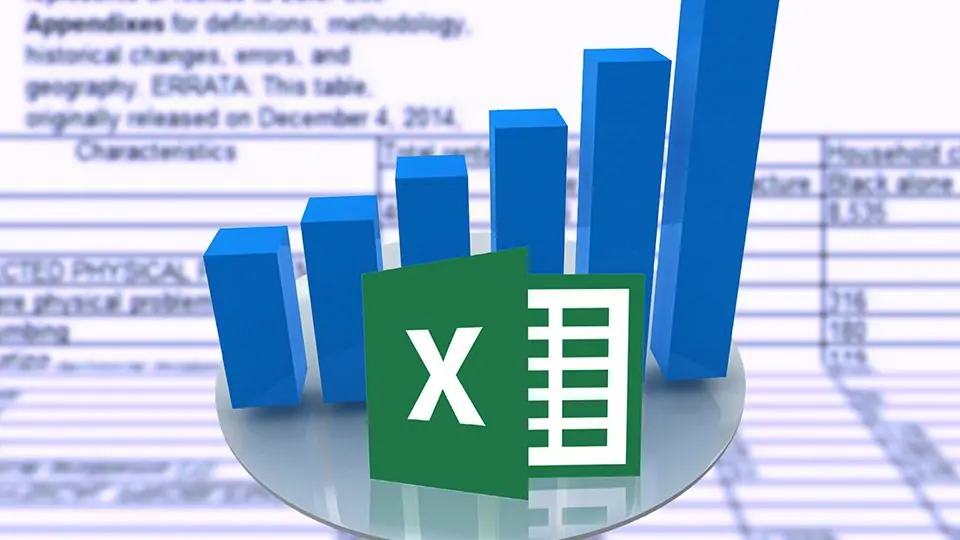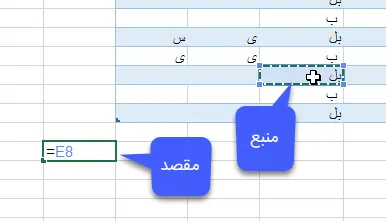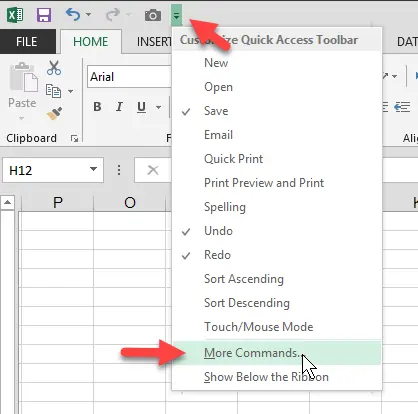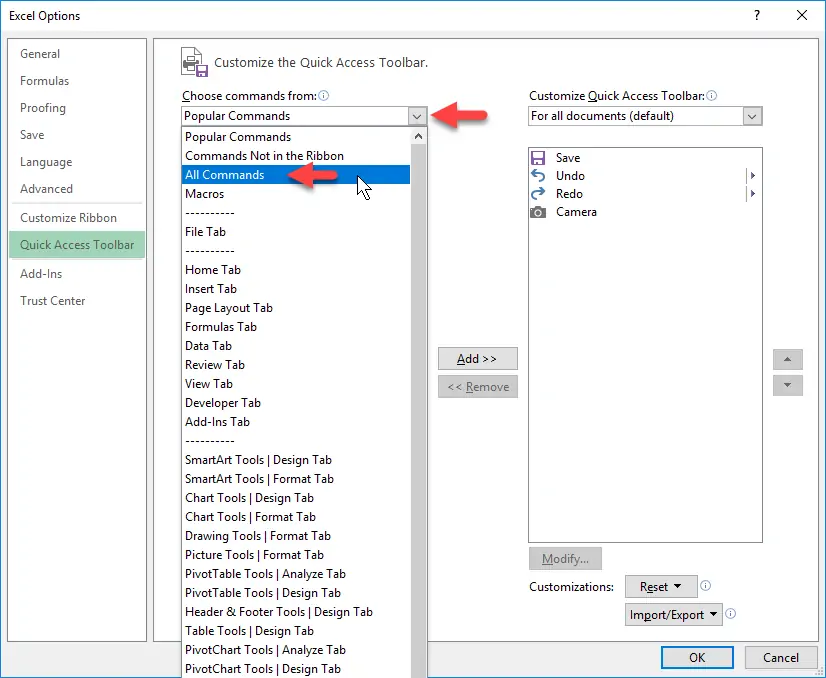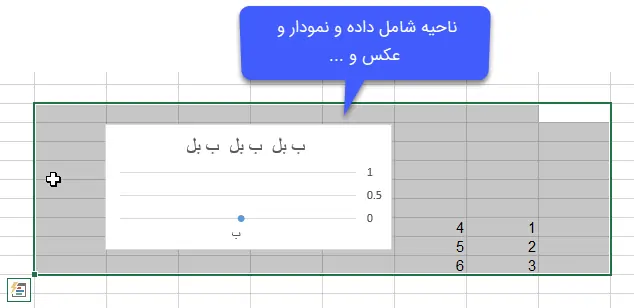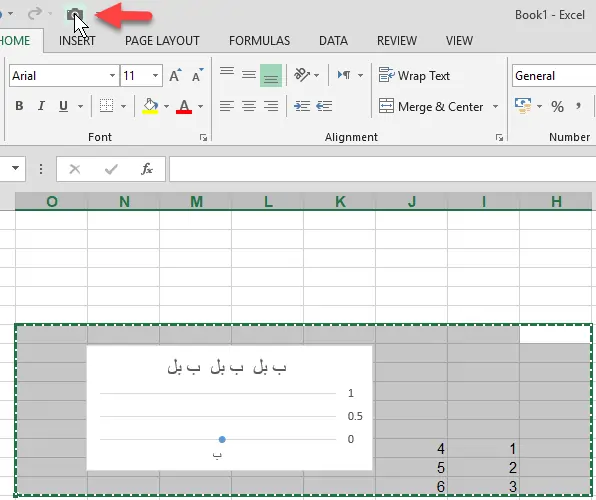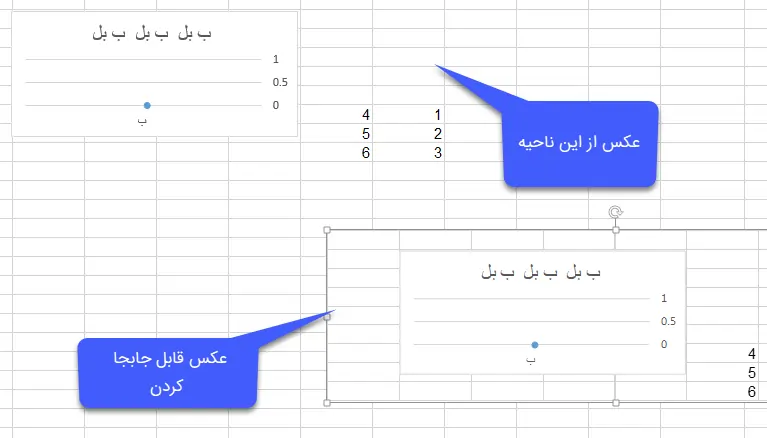در نرمافزار مایکروسافت اکسل، ابزاری به اسم Camera وجود دارد که به کمک آن میتوان بخشی از یک شیت را در هر موقعیت دلخواهی از همان شیت یا یک شیت دیگر، مشاهده کرد. به عنوان مثال اگر اطلاعاتی در انتهای جدول بزرگ خود دارید، میتوانید از ابزار دوربین برای نمایش آن در ابتدای صفحهی بزرگ اکسل، استفاده کنید. ابزار Camera در حالت پیشفرض فعال نیست و باید آن را اضافه کرد.
در ادامه با ابزار دوربین یا Camera اکسل و نحوه استفاده از آن برای نمایش بخشی از صفحه در مکان دلخواه، آشنا میشویم.
نحوه لینک کردن سلولی به سلول دیگر در اکسل
اگر بخواهیم سلولهای بخشی از صفحه را در مکان دیگری ببینیم، میتوان از لینک کردن سلولها استفاده کرد که روش بسیار سادهای است، کافی است در سلول مقصد، = را تایپ کنید و سپس سطر و ستون سلول منبع را تایپ کرده و یا مستقیماً روی سلول منبع کلیک کنید. روش سادهای است اما همیشه سلولهایی برای نمایش دادههای سلولهای دیگر در اختیار نداریم.
چگونه دوربین قدرتمند Excel را فعال کنیم!
ابزار دوربین، مثل دوربین DSLR قدرتمندی است که از بخشی از صفحهی بزرگ اکسل عکس گرفته و در مکان دلخواه نمایش میدهد. بنابراین نیازی به فرمول و سلولهای خالی و استفاده از فیلترها نیست. برای فعال کردن این ابزار، ابتدا در گوشهی بالا و سمت چپ صفحه، روی فلش رو به پایین کلیک کنید و گزینهی More Commands را انتخاب نمایید.
اکنون از منوی کرکرهای Choose commands from، گزینهی All Commands را انتخاب کنید تا ابزار دوربین نیز در لیست انتخابها، اضافه شود.
قدم آخر کلیک کردن روی Camera و سپس کلیک روی دکمهی Add>> در وسط صفحه است تا به لیست سمت راست اضافه شود. مثل تصویر فوق.
چگونه از دوربین اکسل استفاده کنیم؟
ابتدا سلولهایی که شامل داده و عکس هستند را با درگ کردن از سلولی که در یک گوشه قرار دارد و درگ کردن تا سلول دیگر در گوشهی مقابل، انتخاب کنید. اگر میخواهید نموداری را در عکس اضافه کنید، سلولهای زیر آن را به صورت کامل انتخاب کنید. مثل تصویر زیر که در حقیقت مستطیلی از گوشهی راست و بالا به گوشهی چپ و پایین با کلیک و درگ، ترسیم شده است:
حال روی ابزار دوربین در بالای صفحه کلیک کنید. ناحیهی انتخابی با خطچین متحرک، جدا میشود.
اکنون عکس آماده است و در هر موقعیت که کلیک کنید، پیست میشود. پس از پیست کردن هم میتوان روی عکس کلیک کرد و آن را به سمتی دلخواه درگ کرد. به این ترتیب میتوان عکس را در مکان دلخواه در صفحهی اکسل قرار داد.
حتی اگر روی مربعهای کوچکی که در وسط ضلعها و گوشههای عکس قرار گرفته، کلیک کنید و درگ کنید، میتوان عکس را کشید، کوچک یا بزرگ کرد.
ابزار دوربین در اکسل، با هر تغییری که در دیتا اتفاق بیافتد، عکس را بروز میکند و این یعنی دوربینی همواره روشن و در حال فیلمبرداری است.